- 公開日:
YouTubeの再生リストが非公開にされているか確認する方法
こちらの記事では、YouTubeの再生リストが非公開にされているか確認する方法をご紹介します。
人に絶対に見られたくない再生リストをお持ちの方は、公開されていないかを慎重に確認したいですよね。分かりやすく解説していますのでぜひ参考にしてみてください。
YouTubeの再生リストが非公開にされているか確認する方法
YouTubeの再生リストが、非公開にされているか確認する方法としては、基本的には設定を見直すということになります。
以下の記事を参考にして非公開化したら、プライバシーの欄が「非公開」になっていることを再度確認しましょう。こちらが「非公開」になっていれば、安心して良いでしょう。
公開状態のリストを非公開にして確認する
現状、「公開」もしくは「限定公開」にある動画を非公開にする場合は、二重のチェックが可能です。
まずは、以下の記事の内容を参考に、「公開」「限定公開」の状態のまま、共有用のURLを取得してください。
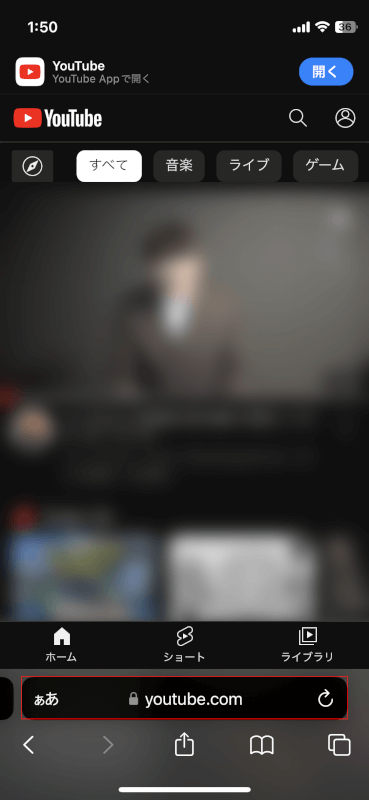
URLを取得(コピー)したら、ブラウザでYouTubeを開き、URLの入力欄をタップします。
この時に、YouTubeのアカウントにログインしてしまっていると、他人視点での確認ができないので、ログアウト状態であるか確認してください。
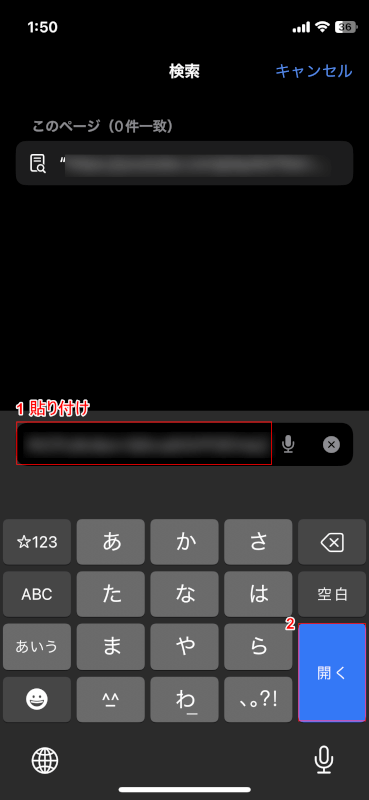
①URLの入力欄に共有用のURLを貼り付けて、②「開く」ボタンをタップします。
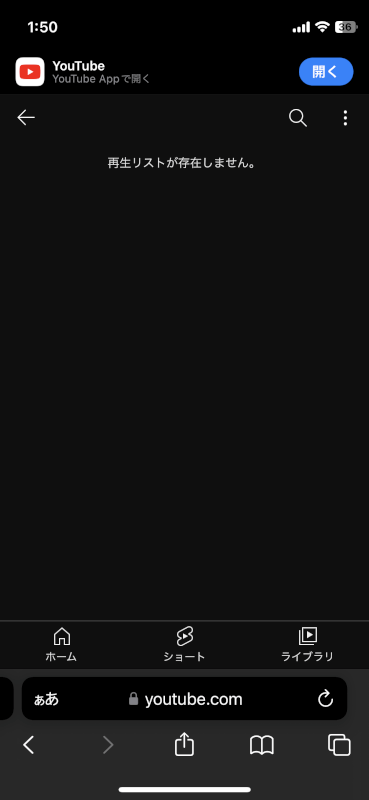
上記の画面のように、「再生リストが存在しません」と表示されれば、公開リストが非公開になっていることが確認できます。
もし、再生リストの中身が表示された場合は、再度上記で紹介している記事の内容をもとに、再生リストの非公開化を行ってみてください。
以上が、再生リストが非公開になっているかを確認する方法です。